📌 حل مشکل مکانیابی در نسخه PWA آیفون (اتنسی)
اگر هنگام استفاده از نسخه وب اپلیکیشن حضور و غیاب اتنسی (PWA) در آیفون با مشکل مکانیابی (GPS) مواجه هستید، کافی است مراحل زیر را به ترتیب انجام دهید تا این مشکل برطرف شود.
❗ نکته مهم:
حتماً سایت https://pwa.atency.com را فقط از طریق مرورگر Safari باز کنید.
✅ ۱. بررسی تنظیمات مکانیابی در آیفون
1️⃣ به قسمت تنظیمات (Settings) گوشی بروید.
2️⃣ روی Privacy & Security کلیک کنید.
3️⃣ Location Services را باز کنید.
4️⃣ اگر غیرفعال است، گزینه Location Services را فعال کنید.
5️⃣ در لیست برنامهها، Atency Cloud را پیدا کرده و انتخاب کنید.
6️⃣ گزینه While Using the App را انتخاب کنید.
✔ تنظیمات باید مطابق تصویر زیر باشد.
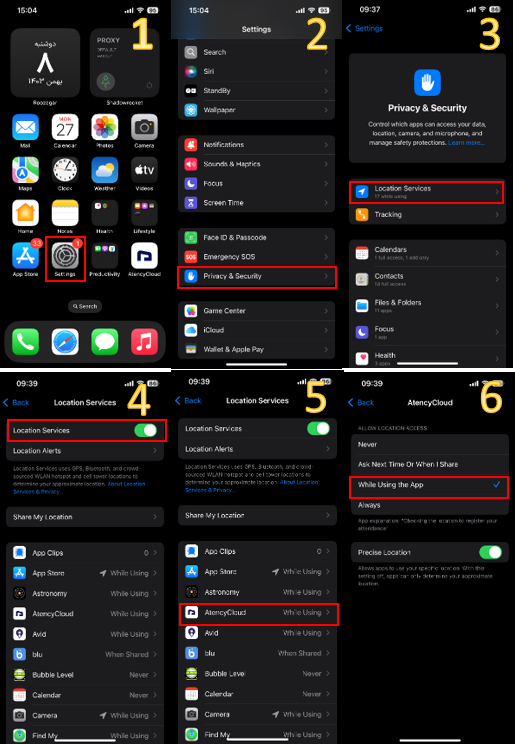
✅ ۲. فعال کردن مکانیابی در Safari
1️⃣ وارد تنظیمات (Settings) گوشی شوید.
2️⃣ به بخش Apps رفته و Safari را انتخاب کنید.
3️⃣ روی Location کلیک کنید.
4️⃣ گزینه Allow را فعال کنید.
✔ این بخش نیز باید مطابق تصویر زیر تنظیم شود.
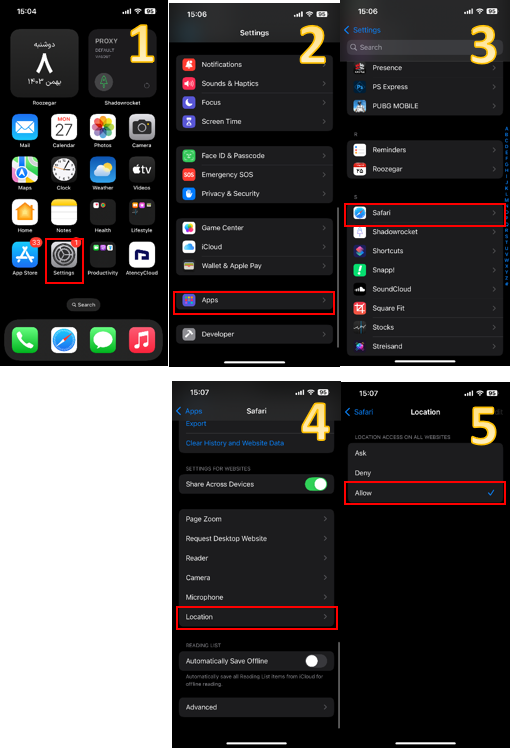
✅ ۳. تنظیمات در سایت PWA اتنسی
1️⃣ Safari را باز کنید.
2️⃣ آدرس pwa.atency.com را در نوار جستجو وارد کرده و صفحه را باز کنید.
3️⃣ روی آیکون اشتراکگذاری (📤) در پایین صفحه کلیک کنید.
4️⃣ در منوی باز شده، گزینه Location را پیدا کرده و آن را روی Allow تنظیم کنید.
✔ تنظیمات این بخش نیز باید مانند تصویر زیر باشد.
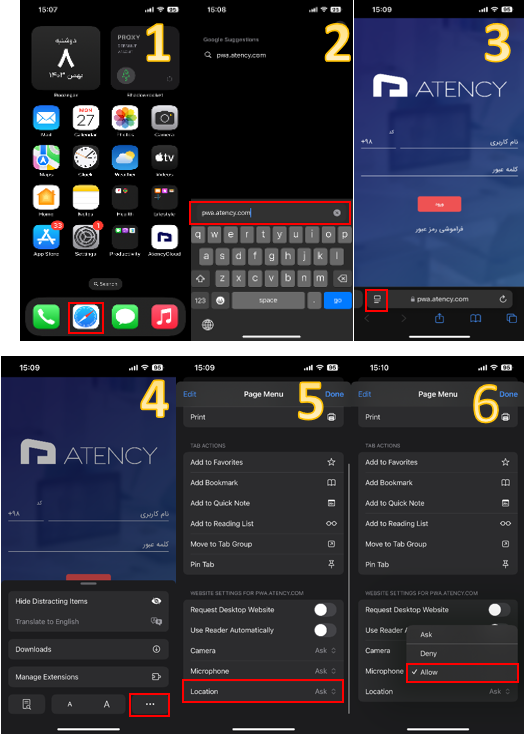
🎯 نتیجه:
با انجام مراحل بالا، مشکل مکانیابی در نسخه PWA آیفون حل خواهد شد. در صورتی که مشکل همچنان ادامه داشت، لطفاً با پشتیبانی اتنسی تماس بگیرید. شما میتوانید با مراجعه به صفحه نرمافزار حضور و غیاب ios درباره قابلیتهای نرمافزار اتنسی در نسخه ios، اطلاعات جامع و دقیقی کسب کنید.
💡 پیشنهاد: این راهنما را ذخیره کنید تا در آینده نیز در دسترس باشد.
📌 آموزش ثبت تردد با نسخه PWA اتنسی در آیفون و اندروید
اتنسی PWA (Progressive Web App) نسخه تحت وب اپلیکیشن اتنسی است که بدون نیاز به نصب از طریق مرورگر Safari (در iOS) و Chrome (در اندروید) اجرا میشود. در این راهنما، نحوه ثبت ورود و خروج در نسخه PWA را به صورت گامبهگام توضیح میدهیم.
✅ ۱. راهاندازی و ورود به PWA اتنسی
1️⃣ Safari (در iPhone) یا Chrome (در Android) را باز کنید.
2️⃣ به آدرس https://pwa.atency.com بروید.
3️⃣ شماره موبایل و رمز عبور خود را وارد کنید و روی ورود کلیک کنید.
4️⃣ در اولین ورود، اجازه دسترسی به موقعیت مکانی (GPS) را بدهید.
- در آیفون: روی Allow While Using the App تنظیم کنید.
- در اندروید: گزینه Allow را انتخاب کنید.
🔹 نکته: اگر پیام اجازه مکانیابی نمایش داده نشد، از راهنمای فعالسازی GPS در Safari یا Chrome استفاده کنید.
✅ ۲. ثبت ورود و خروج در نسخه PWA
برای ثبت ورود یا خروج در نسخه PWA:
1️⃣ در داشبورد، گزینه ثبت تردد را پیدا کنید.
2️⃣ موقعیت مکانی خود را بررسی کنید (GPS باید فعال باشد).
3️⃣ اگر در یکی از محلهای کاری تعریفشده حضور دارید، دکمه ورود یا خروج فعال خواهد شد.
4️⃣ با کشیدن دکمه وسط صفحه به سمت ورود یا خروج، تردد شما ثبت میشود.
5️⃣ پس از ثبت موفق، پیام تأیید نمایش داده خواهد شد.
🔹 نکات مهم:
- اگر در محل کار تعریفشده نباشید، دکمه ثبت تردد غیرفعال خواهد بود.
- در صورت خطا در ثبت تردد، تنظیمات مکانیابی مرورگر را بررسی کنید.
- اگر مدیر شما گزینه دورکاری را فعال کرده باشد، امکان ثبت تردد دورکاری نیز فراهم است.
✅ ۳. مشاهده و ویرایش ترددهای ثبتشده
1️⃣ به منوی ترددهای روزانه بروید.
2️⃣ لیست ورود و خروجهای خود را بررسی کنید.
3️⃣ در صورت نیاز، میتوانید درخواست ویرایش تردد دستی را برای تأیید مدیر ارسال کنید.
✅ ۴. حل مشکلات رایج در ثبت تردد PWA
| مشکل | راهحل |
|---|---|
| دکمه ورود/خروج غیرفعال است | GPS را بررسی کنید و از روشن بودن آن مطمئن شوید. |
| موقعیت مکانی بهدرستی ثبت نمیشود | در تنظیمات مرورگر، دسترسی Location را روی “Allow” تنظیم کنید. |
| ثبت تردد انجام نمیشود | از آخرین نسخه مرورگر Chrome یا Safari استفاده کنید. |
| امکان ثبت دورکاری ندارم | با مدیر خود هماهنگ کنید تا این گزینه برای شما فعال شود. |
🎯 نتیجه:
با انجام این مراحل، میتوانید از نسخه PWA اتنسی برای ثبت تردد استفاده کنید. در صورت نیاز به راهنمایی بیشتر، پشتیبانی اتنسی آماده پاسخگویی است.
💡 پیشنهاد: این راهنما را ذخیره کنید تا همیشه در دسترس باشد! 🚀






10 پاسخ
آیا لازم است هر بار که وارد PWA اتنسی میشیم، مجوز مکانیابی داده بشه یا فقط همون بار اول کافیه؟
سلام و وقت بخیر… در اکثر آیفونها، اگر مجوز مکانیابی را بهدرستی روی حالت “While Using the App” یا “Always” ست کرده باشید، safari مجوز را بهصورت ماندگار نگه میدارد. اما اگر هر بار از حالت خصوصی (Private Mode) در Safari استفاده کنید یا کش مرورگر پاک شده باشد، ممکن است مجدد نیاز به تأیید مجوز داشته باشید. ما توصیه میکنیم همیشه از حالت عادی Safari استفاده کرده و سایت را به صفحه اصلی (Home Screen) اضافه کنید تا تجربه ثابتی داشته باشید. اگر باز هم سوالی بود در خدمت هستیم.
آیا در حالت Low Power Mode یا Battery Saver آیفون، مکانیابی در PWA اتنسی دچار مشکل میشه؟
سوال خیلی خوبی مطرح کردین. بله، در حالت Low Power Mode آیفون، سیستم عامل برای صرفهجویی در مصرف باتری، ممکنه دقت مکانیابی رو کاهش بده یا فرکانس بهروزرسانی موقعیت رو محدود کنه. اگر میبینید در زمان ثبت ورود/خروج، GPS دچار تأخیر یا اختلال شده، بررسی کنید که Low Power Mode روشن نباشه. از مسیر Settings > Battery میتونید این حالت رو خاموش کنید. همچنین توصیه میکنیم، هنگام ثبت تردد، حتماً GPS روشن، اینترنت موبایل یا وایفای فعال و شرایط دید به آسمان (در محیط باز) مناسب باشه.
اگر سیمکارت در گوشی نباشه یا اینترنت قطع باشه، آیا ثبت تردد از طریق نسخه PWA ممکنه یا وابسته به اتصال آنلاینه؟
سلام. پرسش خیلی خوبی مطرح کردین… نسخه PWA اتنسی کاملاً وابسته به اینترنت فعاله چون دادههای ورود/خروج مستقیماً به سرور منتقل میشن. همچنین برای تعیین موقعیت مکانی دقیق (Location)، اتصال اینترنت (مخصوصاً از طریق وایفای یا اینترنت موبایل) در کنار GPS عملکرد بهتری ارائه میده. پس اگر دسترسی اینترنت نداشته باشید یا سیمکارت نداشته باشین، امکان ثبت تردد وجود نخواهد داشت. توصیه ما اینه همیشه از اتصال پایدار اینترنت مطمئن بشید.
اگر بین استفاده از نسخه PWA و اپلیکیشن iOS اتنسی مردّد باشیم، تفاوت اصلیشون تو بخش مکانیابی و عملکرد چیه؟
چه سؤال هوشمندانهای 👌 دقیقاً یکی از دغدغههای کاربران همینه… اپلیکیشن iOS اتنسی که از App Store نصب میشه، دسترسی به GPS سیستمعامل رو مستقیمتر و پایدارتر کنترل میکنه و در پسزمینه هم بهتر عمل میکنه. در مقابل، نسخه PWA تحت مرورگر Safari اجرا میشه و ممکنه اگر بسته بشه یا مجوزها لغو بشن، نیاز به مجددسازی تنظیمات داشته باشه. اما PWA به راحتی و بدون نیاز به نصب از هر دستگاهی قابل دسترسه و برای سازمانهایی با کاربران زیاد و سختگیری در نصب برنامهها طراحی شده. انتخاب نهایی بر اساس نیاز و شرایط شما انجام میشه.
سلام وقت بخیر. من وقتی موقع ثبت تردد GPS رو روشن میکنم ولی همچنان دکمه ورود غیرفعاله. آیا ممکنه به دلیل اختلاف ساعت گوشی و سرور باشه؟ اگه بله، راه حلش چیه؟
سلام و سپاس از طرح سوال شما. بله، یکی از دلایل کمتر دیدهشده در غیرفعال بودن دکمه ورود یا خروج، ناهمزمان بودن ساعت گوشی با ساعت سرور هست. سیستم اتنسی برای صحت ثبت تردد به ساعت دقیق نیاز داره. برای حل این مورد:
وارد Settings > General > Date & Time بشید و گزینه Set Automatically رو فعال کنید. همچنین مطمئن شید که منطقه زمانی (Time Zone) مطابق محل زندگیتون انتخاب شده.
در صورت تکرار مشکل، یکبار از حساب خارج بشید و مجدد وارد شید. هر سوالی بود در خدمتم.